Βεβαιωθείτε ότι η φωτεινότητα της συσκευής δεν είναι στο χαμηλότερο επίπεδο
- Το ζήτημα της μαύρης οθόνης του Chromebook είναι ένα σύνηθες φαινόμενο στις συσκευές Chrome OS.
- Αυτό το πρόβλημα μπορεί να προκύψει λόγω βλάβης της μπαταρίας ή απαρχαιωμένου λειτουργικού συστήματος.
- Η εκτέλεση επαναφοράς συστήματος στη συσκευή σας είναι ένας από τους τρόπους αντιμετώπισης προβλημάτων.
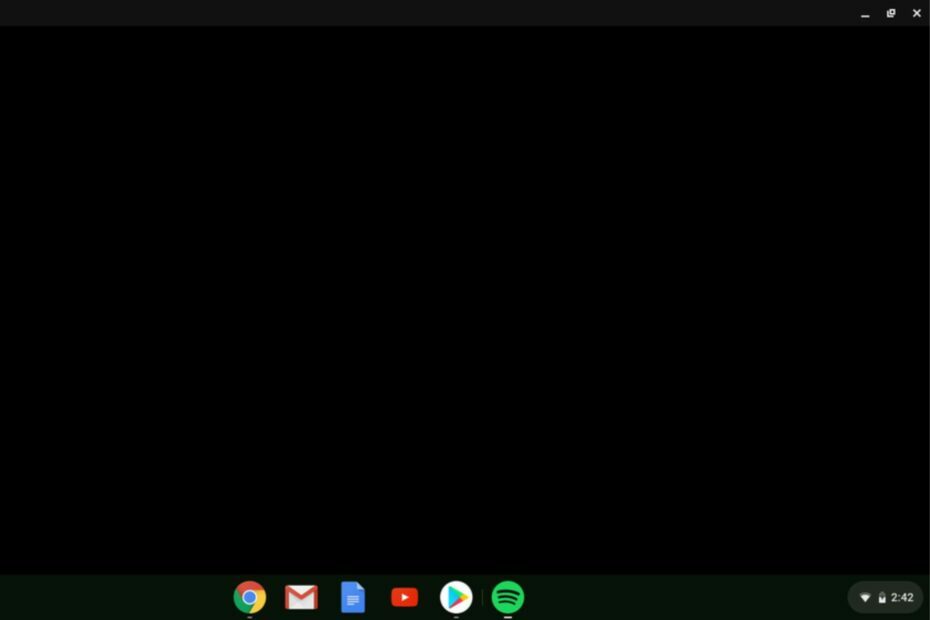
ΧΕΓΚΑΤΑΣΤΑΣΗ ΚΑΝΟΝΤΑΣ ΚΛΙΚ ΣΤΟ ΑΡΧΕΙΟ ΛΗΨΗΣ
- Κατεβάστε το Restoro PC Repair Tool που συνοδεύεται από πατενταρισμένες τεχνολογίες (διαθέσιμο δίπλωμα ευρεσιτεχνίας εδώ).
- Κάντε κλικ Εναρξη σάρωσης για να βρείτε ζητήματα των Windows που θα μπορούσαν να προκαλούν προβλήματα στον υπολογιστή.
- Κάντε κλικ Φτιάξ'τα όλα για να διορθώσετε ζητήματα που επηρεάζουν την ασφάλεια και την απόδοση του υπολογιστή σας.
- Το Restoro έχει ληφθεί από 0 αναγνώστες αυτόν τον μήνα.
Τα προβλήματα μαύρης οθόνης του Chromebook μπορεί να είναι απογοητευτικά, αλλά δεν είναι ασυνήθιστα. Πολλοί χρήστες έχουν αντιμετωπίσει αυτό το πρόβλημα και, ευτυχώς, υπάρχουν αρκετές πιθανές λύσεις. Επομένως, θα διερευνήσουμε τα πιο αποτελεσματικά βήματα για τη διόρθωση ενός προβλήματος μαύρης οθόνης του Chromebook.
Εναλλακτικά, μπορείτε να διαβάσετε σχετικά γιατί η οθόνη σας στο Google Chrome είναι μαύρη και πώς να το διορθώσετε στη συσκευή σας.
Τι προκαλεί τη μαύρη οθόνη του Chromebook;
Διάφοροι παράγοντες που μπορούν να προκαλέσουν τη μαύρη οθόνη του Chromebook είναι οι εξής:
- Προβλήματα με τις μπαταρίες – Η μπαταρία είναι η πηγή ενέργειας για το Chromebook. Επομένως, μια ελαττωματική μπαταρία ή όταν η Η μπαταρία του φορητού υπολογιστή εξαντλείται ενώ η συσκευή είναι απενεργοποιημένη μπορεί να προκαλέσει το πρόβλημα της μαύρης οθόνης του Chromebook.
- Προβλήματα υλικού – Το υλικό περιλαμβάνει τη μητρική πλακέτα, τον σκληρό δίσκο και άλλα εξαρτήματα. Μια ελαττωματική μητρική μπορεί να προκαλέσει τη μαύρη οθόνη.
- Φωτεινότητα οθόνης - Οι περισσότεροι χρήστες έχουν αντιμετωπίσει προβλήματα μαύρης οθόνης του Chromebook που δεν απενεργοποιούνται λόγω μειωμένης φωτεινότητας οθόνης.
- Ξεπερασμένο λειτουργικό σύστημα – Ένα ξεπερασμένο λειτουργικό σύστημα μπορεί να εμποδίσει την επικοινωνία με το στοιχείο υλικού. Είναι λόγω των σφαλμάτων που επηρεάζουν την τρέχουσα έκδοση, με αποτέλεσμα η οθόνη να είναι κενή ή μαύρη.
- Υπερθερμασμένη συσκευή – Αν υπερθέρμανση του φορητού υπολογιστή είναι ένα κοινό πρόβλημα με υψηλή απόδοση που μπορεί να προκαλέσει βλάβη στα εσωτερικά εξαρτήματα ή να οδηγήσει σε αστοχία του συστήματος.
Ωστόσο, θα σας καθοδηγήσουμε στα βήματα για να διορθώσετε τη μαύρη οθόνη του Chromebook σε χρόνο μηδέν.
Πώς μπορώ να διορθώσω τη μαύρη οθόνη του Chromebook;
Πριν επιχειρήσετε οποιεσδήποτε προηγμένες επιδιορθώσεις, είναι απαραίτητο να τηρήσετε τα εξής:
- Βεβαιωθείτε ότι το Chromebook είναι ενεργοποιημένο.
- Ελέγξτε εάν η μπαταρία δεν έχει τελειώσει.
- Αποσυνδέστε όλα τα USB και τις εξωτερικές συσκευές.
Ελέγχοντας αυτά τα βασικά πράγματα, μπορείτε να αποκλείσετε απλά προβλήματα και να εστιάσετε στις σύνθετες επιδιορθώσεις για ένα πρόβλημα μαύρης οθόνης του Chromebook παρακάτω.
1. Αυξήστε τη φωτεινότητα της οθόνης
- Κάντε κλικ στην ώρα και προσαρμόστε το Ήλιος εικονίδιο επίπεδο.
- Επίσης, μπορείτε να πατήσετε το πλήκτρο με το Μεγαλύτερο λογότυπο Sun να αυξηθεί η φωτεινότητα και η Μικρότερο λογότυπο Sun για μείωση της φωτεινότητας.
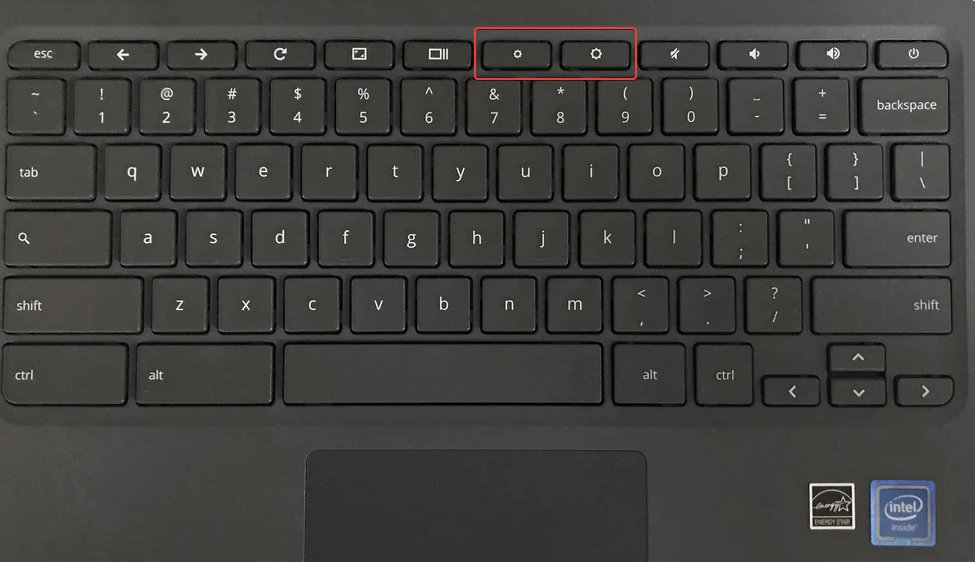
Η αύξηση της φωτεινότητας θα σας επιτρέψει να δείτε την οθόνη.
2. Αδειάστε την μπαταρία
- Αφήστε το Μπαταρία Chromebook χαμηλώστε και περιμένετε μερικά λεπτά.
- Συνδέστε το φορτιστή και αφήστε τον να φορτιστεί για τουλάχιστον 30 λεπτά πριν τον ενεργοποιήσετε.
Δοκιμάστε να αφαιρέσετε την μπαταρία και να την συνδέσετε ξανά αφού δοκιμάσετε την παραπάνω διαδικασία.
3. Ανάκτηση συστήματος
- Αφαιρέστε όλο το εξωτερικό υλικό.
- Πατήστε παρατεταμένα Esc + Φρεσκάρω + το Εξουσία κλειδί ταυτόχρονα.

- Ελευθέρωση Εξουσία πρώτα και αφήστε τα άλλα πλήκτρα μέχρι να εμφανιστεί ένα μήνυμα στην οθόνη σας.
Η εκτέλεση των παραπάνω βημάτων θα επαναφέρει το σύστημα στο προηγούμενο σημείο και θα διορθώσει το κατεστραμμένο αρχείο συστήματος.
- 0x8007007 Κωδικός σφάλματος: Τι είναι και πώς να το διορθώσετε
- Δεν βρέθηκε δωρεάν χρησιμοποιήσιμη έκταση: Πώς να το διορθώσετε
- Δεν βρέθηκε συμβατό υλικό γραφικών 0xE0070150
- Το δεξί κλικ Μενού εξαφανίζεται στα Windows 10; 7 Διορθώσεις
- Πώς να διορθώσετε το σφάλμα BSoD 0x000000FE σε 6 βήματα
4. Ενημερώστε το Chrome OS
- Βεβαιωθείτε ότι το Chromebook σας βρίσκεται στο δίκτυο. Κάντε κλικ στην περιοχή ώρας κάτω δεξιά και επιλέξτε Ρυθμίσεις.
- Κάντε κύλιση και κάντε κλικ στο Σχετικά με το Chrome OS. Το τρέχον λειτουργικό σύστημα στη συσκευή σας θα εμφανιστεί στη σελίδα του Google Chrome OS.
- Επίλεξε το Ελεγχος για ενημερώσεις κουμπί και ακολουθήστε την εντολή στην οθόνη για να συνεχίσετε.

Η ενημέρωση του λειτουργικού συστήματος θα βελτιώσει την ασφάλεια του υπολογιστή και την απόδοση της συσκευής.
5. Επαναφορά εργοστασιακών ρυθμίσεων του Chromebook σας
- Κάντε κλικ στην ενότητα ώρας κάτω δεξιά Chromebook και κάντε κλικ στο αποσύνδεση από τα νέα Windows.
- πατήστε και κρατήστε πατημένο Ctrl + Alt + Βάρδια + R στο πληκτρολόγιό σας.
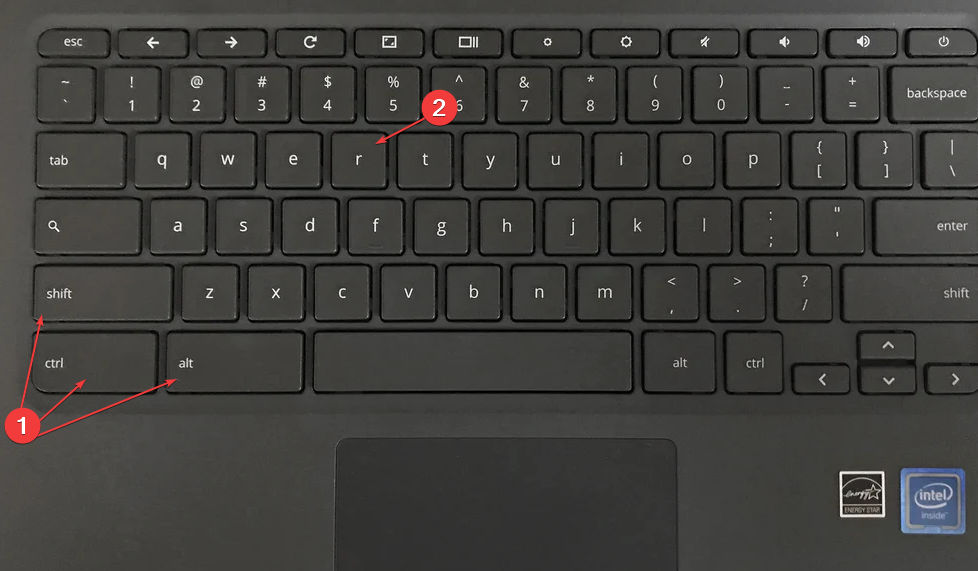
- Κάντε κλικ στο Επανεκκίνηση και επιλέξτε Powerwash από το παράθυρο διαλόγου που εμφανίζεται.

- Επιλέγω Να συνεχίσει για να επιβεβαιώσετε την επιλογή σας και να ακολουθήσετε την εντολή που εμφανίζεται στην οθόνη.
- Συνδεθείτε στο δικό σας Λογαριασμός Google και ρυθμίστε το Chromebook σας μετά την επαναφορά.
Η επαναφορά εργοστασιακών ρυθμίσεων του Chromebook θα επαναφέρει όλες τις ρυθμίσεις και τα δεδομένα στις προεπιλογές. Ως εκ τούτου, επιδιόρθωση όλων των προηγούμενων προβλημάτων που ενδέχεται να εμποδίσουν την εμφάνιση.
Επιπλέον, μπορείτε να διαβάσετε πώς να εκτελέσετε το λειτουργικό σύστημα Windows σε ένα Chromebook συσκευή.
Επίσης, ελέγξτε τον οδηγό μας σχετικά επιδιόρθωση του μικροφώνου που δεν λειτουργεί στο Chromebook.
Εάν έχετε περαιτέρω ερωτήσεις ή προτάσεις σχετικά με αυτόν τον οδηγό, παρακαλούμε να τις αφήσετε στην παρακάτω ενότητα σχολίων.
Έχετε ακόμα προβλήματα; Διορθώστε τα με αυτό το εργαλείο:
ΕΥΓΕΝΙΚΗ ΧΟΡΗΓΙΑ
Εάν οι παραπάνω συμβουλές δεν έχουν λύσει το πρόβλημά σας, ο υπολογιστής σας ενδέχεται να αντιμετωπίσει βαθύτερα προβλήματα με τα Windows. Συνιστούμε λήψη αυτού του εργαλείου επισκευής υπολογιστή (αξιολογήθηκε Εξαιρετικά στο TrustPilot.com) για να τους αντιμετωπίσετε εύκολα. Μετά την εγκατάσταση, απλώς κάντε κλικ στο Εναρξη σάρωσης κουμπί και μετά πατήστε το Φτιάξ'τα όλα.


